Es versteht sich von selbst, dass Sie bei der täglichen Arbeit mit Ihrem Computer aus verschiedenen Gründen häufig Ihren Bildschirm aufzeichnen möchten. Bei so vielen Bildschirm- oder Videoaufzeichnungsprogrammen, die im Internet angeboten werden, wissen Sie nicht, welches das beste kostenlose Programm ist? In diesem Artikel stellen wir Ihnen die 10 besten Free Screen Recorder für Windows, Mac und online vor. Sie erhalten einige grundlegende Informationen zu jedem kostenlosen Bildschirmaufnahmeprogramm. Anschließend können Sie Ihren Favoriten auswählen und die kostenlose Aufnahme auf Ihrem Computer starten.
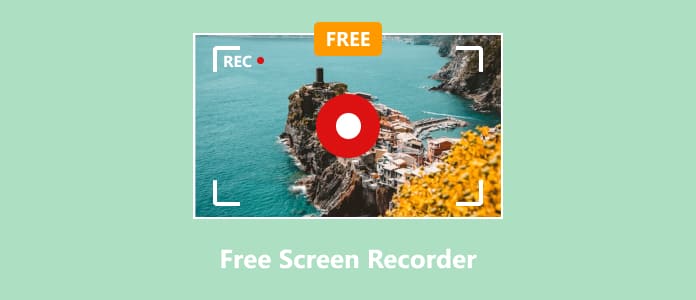
Geeignet für: vielseitige, qualitativ hochwertige Aufnahme
Aiseesoft Screen Recorder ist einer der besten kostenlosen Screen Recorders, mit dem Sie Ihre eigenen qualitativ hochwertigen Bildschirmvideos in Echtzeit erstellen können. Sie können den gesamten Bildschirm, ein Fenster, einen ausgewählten Bereich oder eine Webcam mit Ton aufnehmen. Während der Aufnahme werden Sie durch die Konfiguration aller Einstellungen geführt, einschließlich Videoqualität, Tonquelle und Aufnahmebereich.
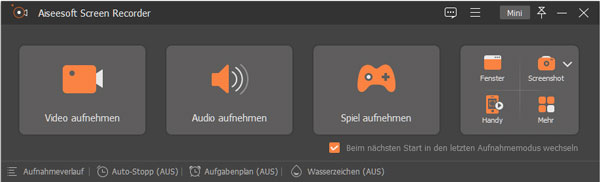
• Verlustfreie Aufzeichnung bis zu 4K.
• Endzeit der Aufnahme einstellen und die Aufnahme planen.
• Echtzeit-Bearbeitungsfunktionen einschließlich Formen, Text, Bilder, Pfeile und Emoji hinzufügen.
• Die Aufnahme schneiden, trimmen, komprimieren, ins andere Format konvertieren und Audio aus Video extrahieren.
Geeignet für: Online-Meetings oder -Kurse schnell aufzeichnen und bearbeiten
Aiseesoft Free Screen Recorder Online ist ein beliebtes kostenloses, browserbasiertes Aufnahmeprogramm. Sie können damit sowohl den Computerbildschirm als auch die Webcam aufnehmen. Außerdem ist es möglich, den Bildschirm gleichzeitig mit Ton aufzunehmen. Tatsächlich handelt es sich um einen recht einfach zu bedienenden kostenlosen Online Screen Recorder, der viele nützliche Aufnahmefunktionen bietet.
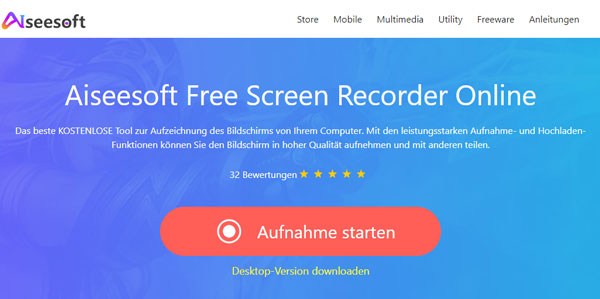
Vor der Verwendung ist nur das Herunterladen von Launchern erforderlich.
Es gibt kein Zeitlimit für Bildschirmaufnahmen.
• Sie können Systemsound und Mikrofon aufnehmen.
• Das aufgenommene Video kann als MP4-, WMV-, AVI-, FLV-, MPEG-, VOB-, ASF- oder GIF-Datei gespeichert werden.
• Vorschau und Verwaltung der Aufnahmen im Aufnahmeverlauf.
Geeignet für: die Aufnahme von sauberer Audioqualität
Free Cam ist ein weiterer beliebter kostenloser Screen Recorder, mit dem Sie Bild und Ton auf Ihrem Computer aufzeichnen können. Es verfügt über einen integrierten Audio-/Video-Editor. Daher ist es mit diesem kostenlosen Screen Recorder wahrscheinlicher, dass Sie ein Video erhalten, das Ihnen wirklich gefällt.
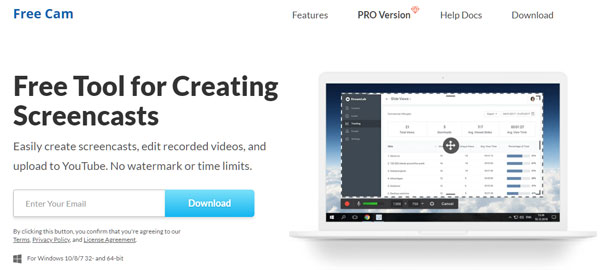
• Kostenloser Bildschirmrecorder ohne Wasserzeichen und Aufnahmezeitbegrenzung.
• Entfernung von Hintergrundgeräuschen im Audio.
• Nach der Aufnahme direkt auf YouTube hochgeladen.
Geeignet für: interne Schulungen, soziale Medien oder Produktvorführungen aufnehmen
Trustpilot-Bewertung: 3,5
Screencast-O-Matic (umbenannt in ScreenPal) ist zweifellos eines der beliebtesten kostenlosen Videoaufnahme-Programme. Es bietet eine Online-Version, mit der Sie Online-Videos, Spielevideos, Skype-Chats usw. aufzeichnen können. Mit diesem kostenlosen Online Screen Recorder können Sie sowohl Ihren Computerbildschirm als auch Ihre Webcam aufzeichnen. Es ist also sehr praktisch, einige Online-Videogespräche aufzuzeichnen.
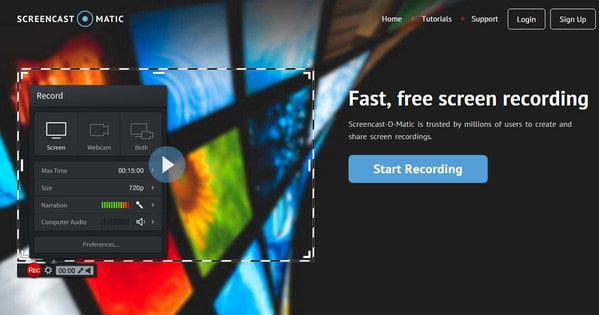
• Jeden beliebigen Teil des Bildschirms aufnehmen.
• Das Hinzufügen von Untertiteln und die Archivmusik unterstützen.
• Die Aufnahme auf Social-Media-Plattformen freigeben.
• Unterstützt Bild-in-Bild-Aufnahmen von Webcams.
• Die kostenlose Version kann nur 15 Minuten lang aufzeichnen.
Geeignet für: fortgeschrittene Benutzer und Entwickler mit komplexen Arbeitsabläufen
Trustpilot-Bewertung: 3,8
ShareX Screen Capture ist ein kostenloser Open-Source-Screen Recorder, mit dem Sie Screenshots und Videos aufnehmen können. Mit der Unterstützung von OCR ermöglicht es Ihnen, den Bildschirm reibungslos und mit hoher Qualität zu erfassen. Es ist ein kostenloser Screen Recorder ohne Wasserzeichen. Außerdem gibt es kein Zeitlimit für die Bildschirmaufnahme.
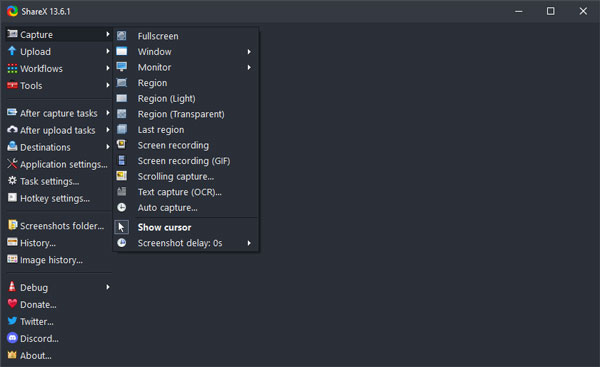
• Bildschirmaufnahme mit "Shift + Print Screen" schnell starten und mit "Strg + Shift + Print Screen" beenden.
• Leichtgewichtig, läuft ohne übermäßigen Verbrauch an Systemressourcen.
• Aufnahme als GIF speichern.
Geeignet für: Videoaufnahmen für Anfänger und YouTube-Ersteller
Ezvid für Windows ist ein kostenloser HD Screen Recorder, mit dem Sie Bildschirmvideos auf Ihrem Windows-Computer aufnehmen können. Er wird die Bildschirmvideos automatisch im HD-Format präsentieren, natürlich ohne komplizierte Exportvorgänge. Er bietet eine große Auswahl an Video-Importformaten und unterstützt auch Gameplay-Videos von Software wie Fraps, Camtasia und Hypercam.
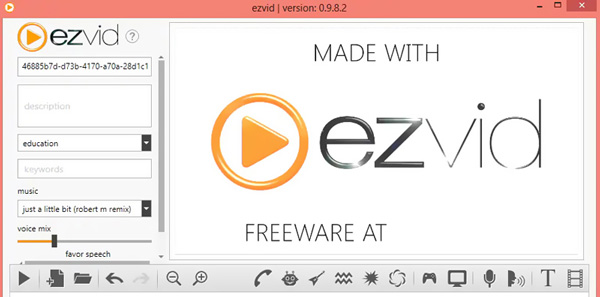
• Kostenlose Bildschirmaufnahme auf Windows 10/11 erstellen.
• Das Programm unterstützt die Umwandlung von Text in Audio und bietet kostenlose Hintergrundmusik.
• Die Aufnahmedauer ist auf 45 Minuten begrenzt.
Geeignet für: Desktop-Aktivitäten aufnehmen
CamStudio ist ein großartiger Free Screen Recorder, der mit allen Windows-Versionen kompatibel ist. Mit CamStudio können Sie Ihre Aufnahmen mit Bildunterschriften und Videokommentaren personalisieren. Außerdem können Sie mit CamStudio Videos von Ihrer Webcam aufnehmen, den gesamten Bildschirm oder einen Teil davon. Es kann ein guter Webcam-Rekorder sein.
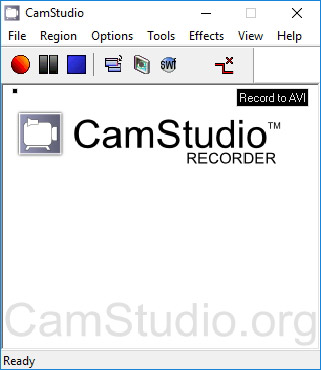
• Vor der Aufnahme Codecs und Bildwiederholrate einstellen.
• Aufnahme in AVI/SWF speichern.
• Das Hinzufügen von Text, Bildern und vielen komplizierten Bewegungsaufnahmen.
• Unterstützt die Verfolgung von Mausbewegungen
Geeignet für: erfahrene Gamer, Blogger und Videokünstler
Trustpilot-Bewertung: 2,8
OBS Studio ist eine leistungsstarke Open-Source-Software, die sowohl für Streaming als auch für die Bildschirmaufnahme verwendet werden kann. Mit einer aktiven Community und regelmäßigen Updates bietet diese CamStudio-Alternative eine Vielzahl von Optionen zur Anpassung und Optimierung Ihrer Aufnahmen. Dieser Free Screen Recorder hat umfassende Anpassungsmöglichkeiten, hohe Flexibilität sowie qualitativ hochwertige Aufnahmen. Doch ist es für Anfänger nicht einfach zu benutzen.
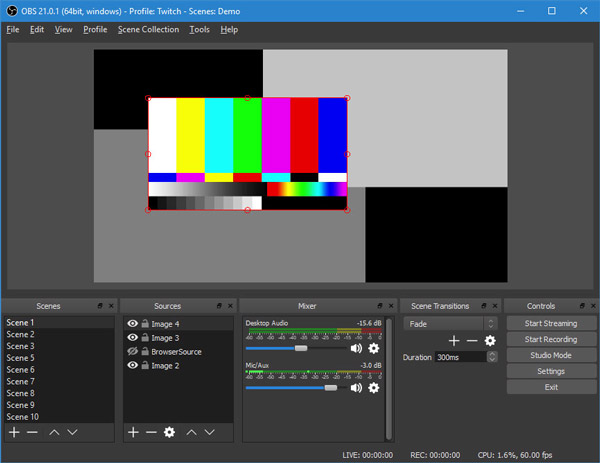
• Leistungsstarker Audio-/Video-Mixer und Echtzeit-Erfassung
• Live-Streaming (RTMP) auf verschiedene Dienste unterstützt.
• Die Lernkurve ist steil und für Anfänger nicht geeignet.
Geeignet für: schnelle Erstellung kurzer Bildschirmaufnahmen auf dem Mac
Kap ist ein hervorragender Free Screen Recorder speziell für Mac-Benutzer. Mit seiner minimalistischen Benutzeroberfläche können Sie mühelos Bildschirmaufnahmen erstellen und direkt in verschiedene Formate exportieren. Kap bietet auch erweiterte Funktionen wie die Aufnahme der Systemaudio-Ausgabe, was es zu einer bevorzugten Wahl für Mac-Nutzer macht.
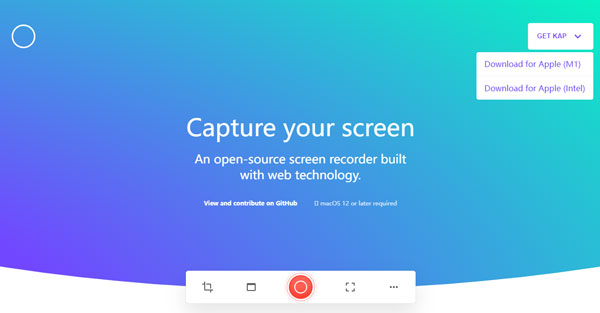
• Video als GIF, MP4, WebM oder APNG speichern.
• Instant Mode für schnellen Upload und Studio Mode für lokale Aufnahme (ohne Netzwerk).
• Aufgezeichnete Inhalte über verschlüsselte Links teilen.
Geeignet für: Das Programm eignet sich für die Aufzeichnung von Kursen mit interaktiven Inhalten.
ActivePresenter ist die letzte Empfehlung für einen kostenlosen Screen Recorder, der von Atomi Systems entwickelt wurde. Er ist vor allem für Lernvideos und Präsentationen gedacht. Mit diesem Full-Motion-Video Recorder können Sie kreativere Lernvideos erstellen. Sie können sich auf seine leistungsstarken Bearbeitungstools und seine Fähigkeit zur Integration in Lernmanagementsysteme verlassen.
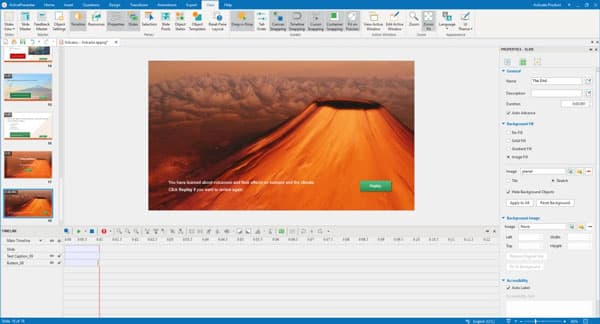
• Callouts, Kommentare, Erzählungen und spezielle Grafiken zu den aufgezeichneten Videos hinzufügen.
• Die Aufnahme ohne Qualitätsverlust schneiden, trimmen und zusammenfügen.
• Die Pro-Version unterstützt KI-basiertes Schreiben, Bildgenerierung und Text-to-Speech-Funktionen.
| Audio aufnehmen | Webcam aufnehmen | Aufnahme bearbeiten | Screenshot erstellen | Lernkurve | |
| Aiseesoft Screen Recorder | √ | √ | √ | √ | einfach |
| Aiseesoft Free Screen Recorder Online | √ | √ | × | √ | sehr einfach |
| Free Cam | √ | × | √ | × | einfach |
| Screencast-O-Matic | √ | √ | √ | √ | mittel |
| ShareX Screen Capture | √ | √ | × | √ | mittel |
| Ezvid | √ | √ | √ | × | einfach |
| CamStudio | √ | × | × | × | mittel |
| OBS Studio | √ | √ | × | √ | schwer |
| Kap | √ | √ | × | √ | einfach |
| ActivePresenter | √ | √ | √ | √ | einfach |
Ja. Windows 11 verfügt über eine native Funktion zur Aufnahme von Videoclips. Mit Xbox Game Bar können Sie Spiele aufzeichnen, um sie auf YouTube oder Twitch zu veröffentlichen. Dieses Tool eignet sich ideal für die spontane Aufzeichnung kurzer Gaming-Sessions, kann jedoch leider weder den Desktop noch den Datei-Explorer aufzeichnen.
Als Anfänger ist es ratsam, eine Bildschirmaufnahmesoftware zu wählen, die keine komplexen Einstellungen erfordert, um Fehler bei der Aufzeichnung zu vermeiden. Aiseesoft Screen Recorder Online und Ezvid sind besonders für Anfänger geeignet, da sie eine benutzerfreundliche Oberfläche und grundlegende Bearbeitungsfunktionen bieten.
Ja, viele der aufgeführten Screen Recorder bieten grundlegende Videobearbeitungsfunktionen an, beispielsweise Aiseesoft Screen Recorder, ShareX, Ezvid und ActivePresenter. Sie können Texte hinzufügen, Übergänge einfügen und einige Effekte anwenden. Sie können das für Ihre spezifischen Anforderungen am besten geeignete Programm auswählen.
Ja, Sie können die Tools entsprechend der Art des Spiels auswählen, das Sie aufzeichnen möchten. Wenn Sie einfache/2D-Spiele aufzeichnen möchten, ist ShareX gut geeignet. Für die Aufzeichnung von 3D-Spielen oder das Streamen von Spielen ist OBS Studio besser geeignet. Das Aufzeichnen von Spielen erfordert oft die Kenntnis von Tastenkombinationen für die Aufzeichnung. Daher ist es ratsam, nur ein Aufzeichnungstool auszuwählen.
Fazit
Die Auswahl des richtigen Screen Recorders kann einen großen Unterschied in Ihrer Fähigkeit machen, visuellen Inhalt zu erstellen und zu teilen. Wir haben Ihnen die Top 10 Free Screen Recorder für Windows, Mac und online vorgestellt, damit Sie den Bildschirm kostenlos aufnehmen können. Diese Free Screen Recorder bieten eine breite Palette von Funktionen, die sowohl Anfängern als auch erfahrenen Nutzern zugutekommen. Suchen Sie ein einfaches, praktisches und bearbeitbares Aufzeichnungsprogramm? Aiseesoft Screen Recorder bietet Ihnen eine All-in-One-Lösung. Laden Sie das Programm herunter und probieren Sie es aus.